如果您需要修改Win11的PIN密码,本文将为您提供详细的方法和步骤。PIN密码是一种方便而安全的登录方式,它可以替代传统的密码登录,提供更快捷的访问和保护您的个人信息。无论是忘记了PIN密码还是想要更新密码,通过按照我们提供的方法和步骤进行操作,您将能够轻松修改Win11的PIN密码,确保账户的安全性和顺畅的登录体验。请继续阅读,了解具体的修改方法和操作步骤。
方法如下:
1、鼠标点击底部【开始菜单】,在弹窗中找到【设置】,点击打开。
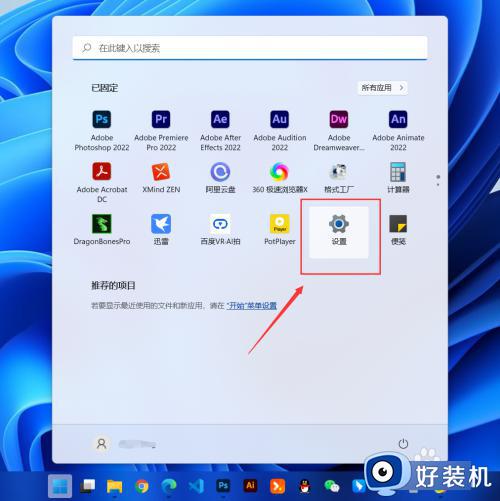
2、点击左侧菜单中的【账户】,再点击右侧列表中的【登录选项】。
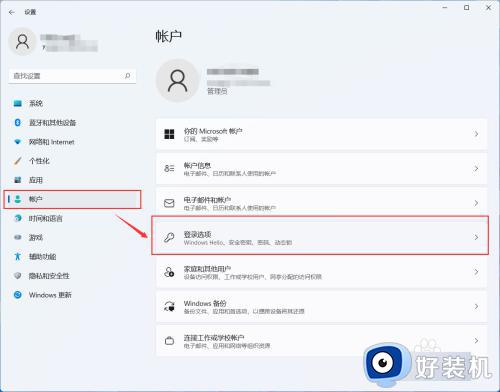
3、在列表中找到【PIN】,点击【更改PIN】。
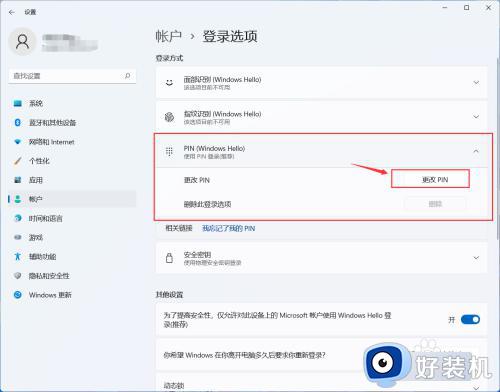
4、在弹窗中输入新的PIN密码,再点击【确定】即可。
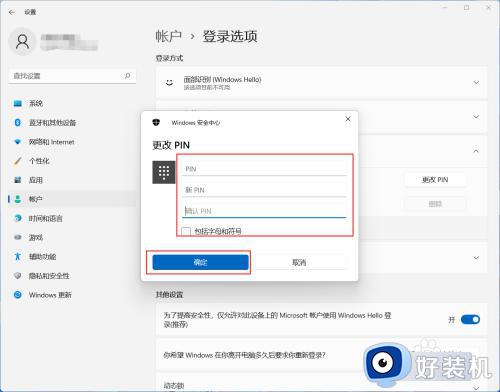
以上给大家介绍的就是windows11怎么修改pin密码的详细内容,有想要修改的用户们可以参考上述方法步骤来进行修改即可。